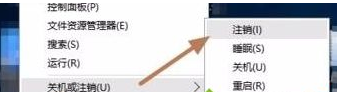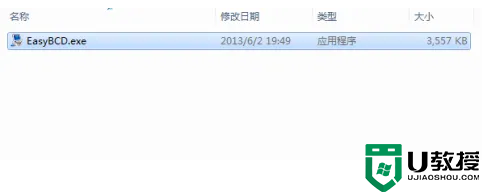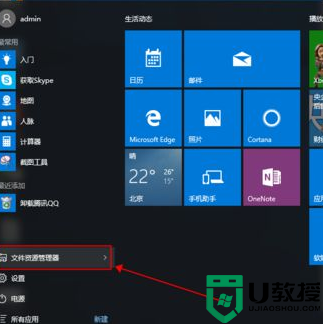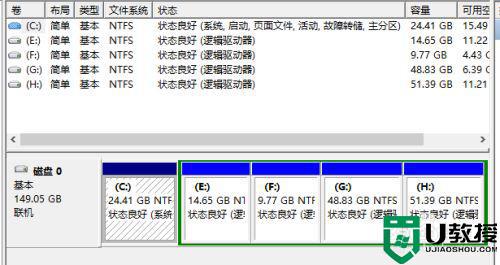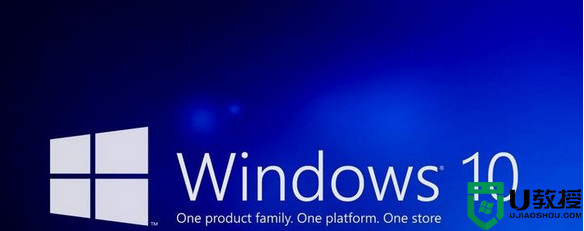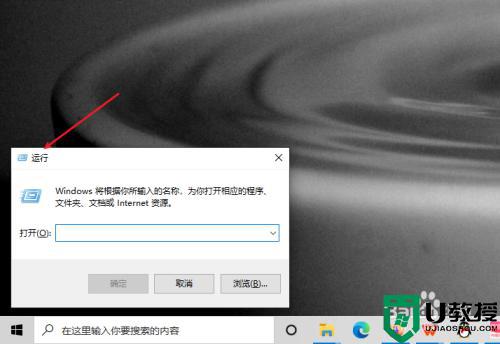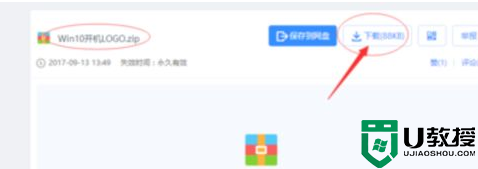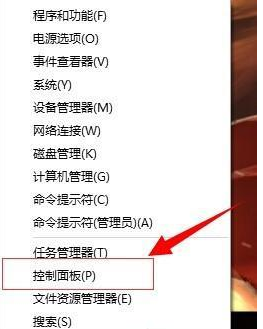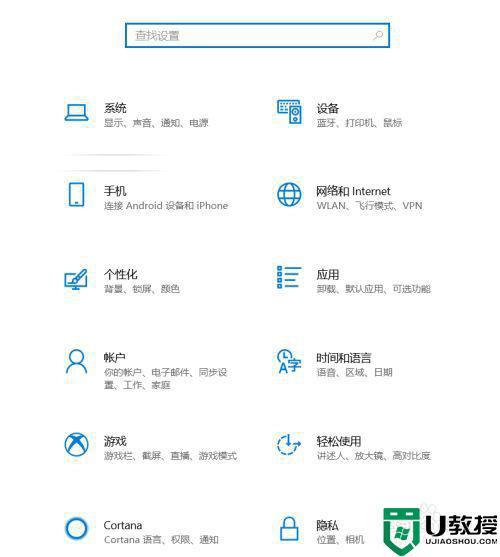如何更改win10系统为uefi引导 win10修改为uefi启动的步骤
时间:2022-11-23作者:huige
在win10系统中,一般启动模式是uefi引导启动的,这个启动速度会快一点,但是也不排除是传统启动的,所以有些用户就想要更改win10系统为uefi引导,只是不知道要从何下手,针对这个问题,本文这就给大家介绍一下win10修改为uefi启动的步骤。
推荐:win10安装版下载64位
具体步骤如下:
1、确定自己的电脑是gpt分区表才支持uefi启动,如果是传统的分区的话,可用diskgenius分区工具先转换成gpt分区。

2、重启电脑,期间不断按del键进入电脑bios界面。(不同的主板启动热键不同,可自行查询进入bios的方法)
3、选择uefi这里的高级模式,然后再选择boot。
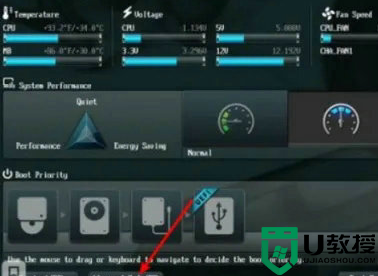
4、选择图一uefi这个选项,然后回车上下键选择uefi only。
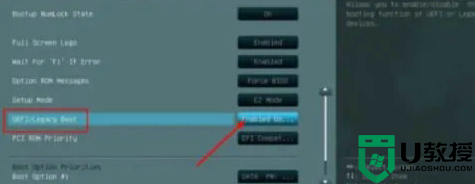
5、然后到boot这里的安全模式,我们选择uefi only进入。
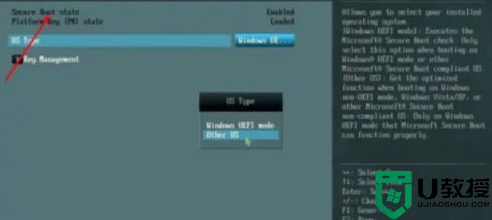
6、此时设置好按f10,选择save changes & reset即可把电脑设置为了仅仅uefi启动模式。
关于如何更改win10系统为uefi引导就给大家讲解到这里了,如果你有需要的话就可以学习上面的方法来进行修改吧。